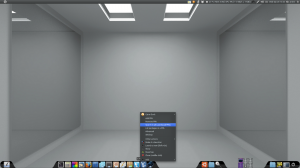ZeGrapher est un logiciel traceur de courbes de fonctions et de suites mathématiques.
Il est tout d’abord né de l’idée de créer un traceur de courbes le plus rapide et le plus ergonomique possible. Fait par un lycéen, ses fonctionnalités sont donc essentiellement adaptées aux lycéens.
Étant un projet encore naissant, il propose pour l’instant les fonctionnalités suivantes :
- Visualiser jusqu’à six courbes simultanément. Toutes les fonctions usuelles peuvent être appelées, celles-ci sont toutes présentes dans le clavier virtuel du logiciel. Ces fonctions doivent toujours être suivies de leur paramètre entre parenthèses. Ex : cos(3x), sqrt(x) et non cos 3x ou sqrt x. Dans une fonction donnée, les autres fonction peuvent être appelées, et ainsi il est possible de faire des compositions de fonctions, multiplications, quotients…
- Tracé de suites numériques, elles peuvent être définies par récurrence ou explicitement. Les fonctions et les autres suites peuvent y être appelées. Et enfin, vous pouvez mettre une infinité de premiers termes à chacune des suites.
- Tracé des fonctions et suites paramétriques. Le paramètre à utiliser est « k », une fois celui-ci saisi dans l’expression de la suite ou de la fonction, de nouveaux champs apparaîtront en dessous de l’expression pour demander les réglages du paramètre : début, fin, pas. Vous pouvez aussi choisir une couleur de départ et une d’arrivée, et chaque courbe prendra la couleur qui lui correspondra par interpolation linéaire.
- Imprimer le graphique, avec les options suivantes :
- choisir l’échelle du graphique à imprimer en centimètres, et ainsi mesurer sur la feuille avec la règle sans problème.
- choisir la taille et l’emplacement du graphique sur la feuille.
- imprimer en couleur ou en échelle de gris.
- exporter dans une fichier PDF.
- Exporter le graphique, il possible d’utiliser tous les formats d’image courants (png, jpeg, tiff, gif…). L’export est fait en couleurs indexées, il en résulte que l’image produite est de très petite taille.
- Afficher un tableau de valeurs, vous pourrez afficher les valeurs de trois manières différentes :
- à partir du graphique, le logiciel affiche ainsi les valeurs des différentes fonctions et suites à partir des graduations du graphique. Et si vous déplacez le graphique, le programme mettra automatiquement le tableau à jour ;
- manuel, vous choisissez un nombre de cases vides, ensuite vous entrerez vous mêmes les valeurs d’abscisse que vous voulez, les images par les fonctions et suites s’afficheront au fur et à mesure que vous entrerez une valeur ;
- semi-automatique, vous donnez une valeur de départ, un pas et le nombre de valeurs à afficher, le programme fait le reste automatiquement.
- Naviguer sur le graphique
- Personnaliser la présentation :
- en changeant la couleur des axes et du fond, celle de chacune des courbes des fonctions entrées ;
- en ajustant la précision d’affichage des courbes, si celle-ci augmente, la vitesse d’affichage diminue (lors des déplacements du graphique) ;
- en affichant ou en cachant le quadrillage ;
- en activant à volonté le lissage des courbes ;
- activer un affichage sur repère orthonormal ;
- zoomer/dézoomer l’ensemble du tracé séparément sur chacun des axes, avec la souris aux alentours d’un point donné, d’une zone rectangulaire.
Maintenant que le logiciel trace les suites, il se démarque du reste des logiciels homologues, comme Geogebra, qui ne le font pas. Mais ses homologues font aussi ce que ZeGrapher ne fait pas, dont les calculs. Il y a aussi Gnuplot, qui est bien plus riche, mais plus compliqué, et Sine Qua Non.
ZeGrapher a aussi certains avantages : un site web assez bien fait, disponible en français, comme en anglais. Pour le logiciel.Il propose une version Linux, Mac et Windows, toutes sous format portable, aucune installation n’est requise pour l’utiliser, donc il est parfait pour être dans votre clé USB.
Le développeur poste régulièrement l’état d’avancement du projet sur cette adresse
[jbutton url= »http://zegrapher.com/ » icon= »globe » size= »xlarge »]Le site du projet[/jbutton] [jbutton url= »http://zegrapher.com/download/ZeGrapher_v1.3_Linux.7z » icon= »download » size= »xlarge »]Télécharger (linux)[/jbutton]